Comment désactiver le transfert d’appel sur iPhone et Android
Si vous manquez mystérieusement des appels sur votre iPhone ou votre smartphone Android, c'est peut-être parce que le renvoi d'appel est activé sur votre ligne. Dans ce cas, tous vos appels entrants pourraient être dirigés vers une autre destination.
Le transfert d'appel ne devrait généralement pas être actif, sauf si vous l'avez spécifiquement activé, mais une autre personne ou une autre application peut l'avoir fait à votre insu. Et comme le transfert d'appel est une fonctionnalité de l'opérateur, il peut toujours être activé sur une ligne dont vous avez hérité de quelqu'un d'autre, même si vous avez échangé sa carte SIM sur votre téléphone ou l'avez transférée vers un nouveau compte.
La bonne nouvelle est qu'il est relativement simple de vérifier si le renvoi d'appel est activé et de le désactiver si nécessaire. Voici tout ce que vous devez savoir.

Qu’est-ce que le renvoi d’appel ?
Comme son nom l'indique, le renvoi d'appel est une fonctionnalité qui redirigera vos appels entrants vers un autre numéro.
La chose essentielle à garder à l’esprit à propos du transfert d’appel est qu’il s’agit d’une fonctionnalité réseau et non d’une fonction de votre téléphone. Cela signifie que ce n'est pas votre iPhone ou votre smartphone Android qui transfère les appels. Au lieu de cela, une fois la fonctionnalité activée, les appels sont transférés au niveau de l'opérateur : ils n'atteignent jamais votre téléphone.
Cela signifie que lorsque le transfert d'appel est actif sur votre ligne, vous ne saurez probablement même pas que des personnes ont essayé de vous joindre, car celles-ci n'apparaissent généralement même pas comme appels manqués. Ils sont simplement transférés directement à l'autre numéro.
Bien que le transfert d'appel soit un moyen pratique de rediriger temporairement vos appels vers une ligne plus pratique, il peut également être activé par d'autres applications et services sur votre téléphone Android. Par exemple, Google Voice et des applications téléphoniques tierces peuvent activer le transfert d'appel pour diriger les appels entrants vers ces services.
C'est moins un problème sur un iPhone puisque Apple n'autorise pas les applications tierces à accéder ou à contrôler ces paramètres, ni même à passer des appels téléphoniques sortants sans demander la permission au préalable. Néanmoins, les applications peuvent toujours vous guider dans la configuration du transfert d'appel, et il est facile d'oublier quelles ont été ces étapes plus tard.
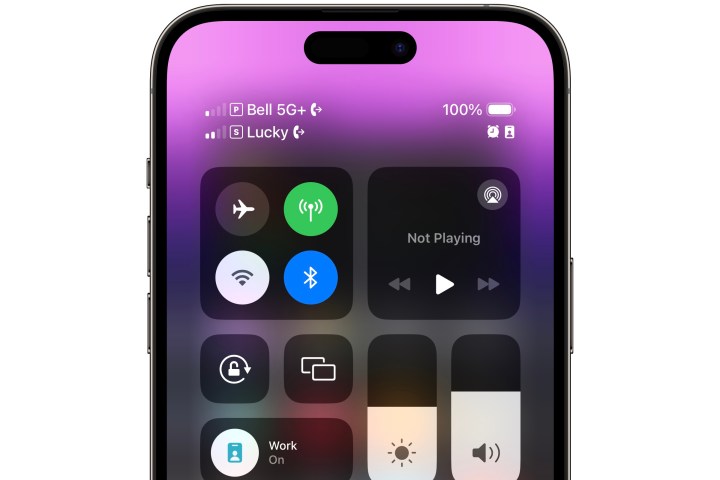
Comment voir si le transfert d'appel est activé sur votre iPhone ou votre téléphone Android
Vous pouvez vérifier rapidement si le renvoi d'appel a été activé sur votre ligne en recherchant une icône dans votre barre d'état.
Étape 1 : Si vous êtes un utilisateur d'iPhone, vous pouvez voir si le transfert d'appel a été activé sur votre ligne en recherchant une icône à côté du nom de votre opérateur. Sur Touch ID et les anciens iPhones équipés d'un bouton d'accueil, cela apparaîtra dans la barre d'état.
Cependant, si vous utilisez un iPhone avec Face ID, l'encoche ou Dynamic Island ne lui laisse pas beaucoup de place. Vous devrez plutôt consulter le centre de contrôle iOS en faisant glisser votre doigt depuis le coin supérieur droit de votre écran, là où l'indicateur de batterie apparaît.
S'il y a une icône avec un combiné téléphonique et une flèche à côté, cela indique que le transfert d'appel a été activé pour votre ligne. Si vous utilisez une configuration double SIM avec deux lignes, l'icône n'apparaîtra qu'à côté de la ou des lignes pour lesquelles le renvoi d'appel est activé. Votre iPhone vérifie auprès du réseau de votre opérateur pour déterminer si le transfert d'appel est activé. Cette icône s'affichera donc si le transfert d'appel est activé pour votre ligne, quelle que soit la manière dont il a été activé.
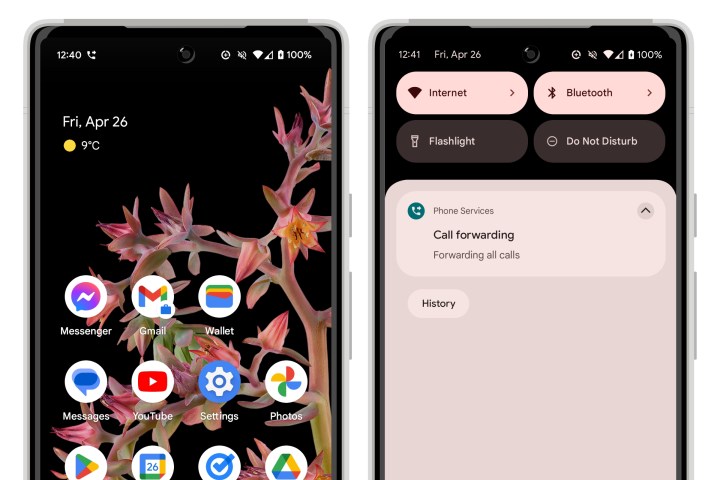
Étape 2 : Les téléphones Android affichent également une icône similaire dans la barre d'état lorsque le transfert d'appel est actif. Cependant, il s'agit d'une notification qui peut être ignorée. Son absence ne signifie donc pas nécessairement que le transfert d'appel est désactivé. La notification finira par revenir si le transfert d'appel reste activé, mais cela peut prendre un certain temps, car Android vérifie moins fréquemment son statut auprès du réseau de l'opérateur.
Quoi qu'il en soit, en cas de doute, les sections suivantes vous montreront comment fouiller dans vos paramètres sur iOS et Android pour vérifier l'état du renvoi d'appel et le désactiver si nécessaire.

Comment désactiver le transfert d'appel sur votre iPhone
Le transfert d'appel sur un iPhone est géré via l'application Paramètres. Voici où le trouver et comment le désactiver :
Étape 1 : Ouvrez l'application Paramètres sur votre iPhone.
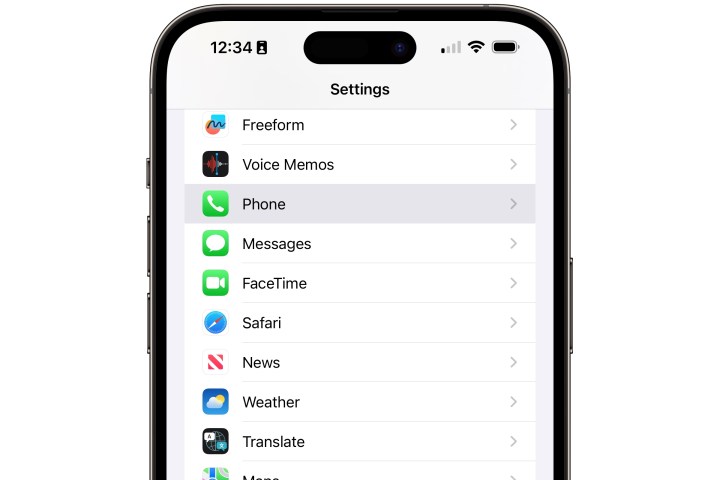
Étape 2 : Faites défiler vers le bas et sélectionnez Téléphone .
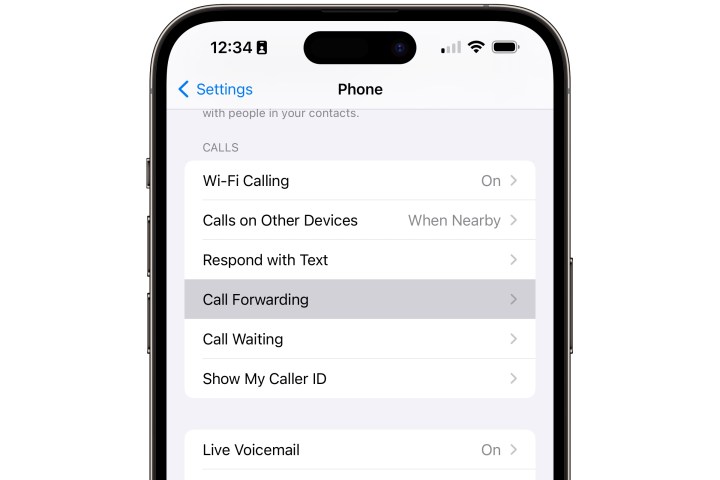
Étape 3 : Choisissez Renvoi d'appel .
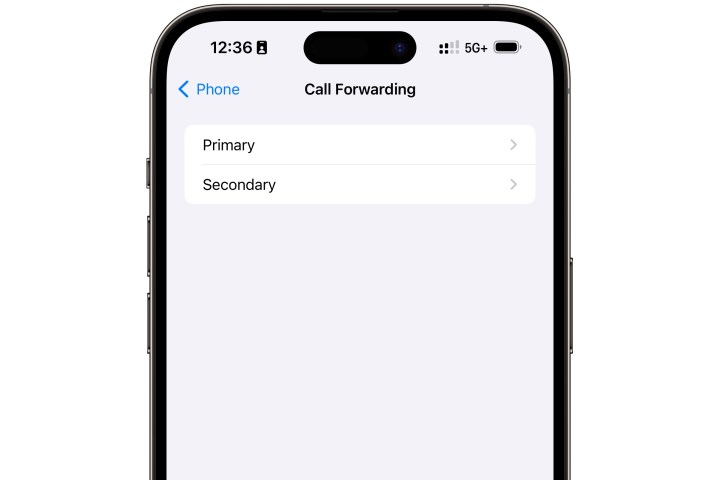
Étape 4 : Si vous disposez de plusieurs lignes, sélectionnez celle sur laquelle vous souhaitez désactiver le transfert d'appel.
Étape 5 : Si le transfert d'appel est activé, vous verrez le commutateur en position verte « on » et le numéro vers lequel les appels sont transférés à côté de « Transférer vers ».
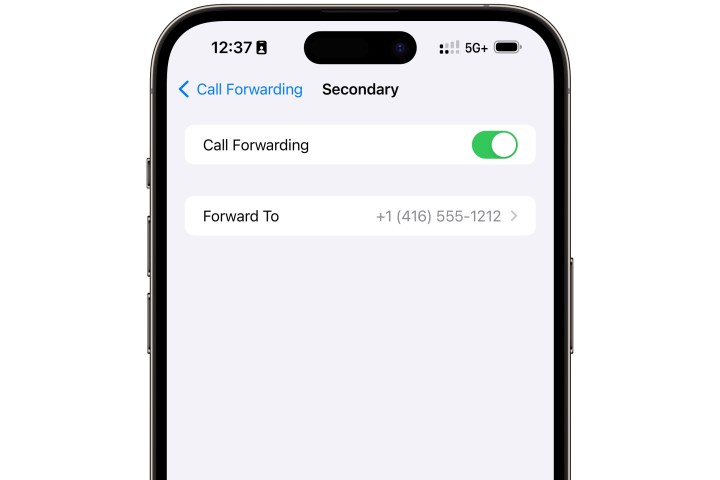
Étape 6 : Désactivez la fonctionnalité en désactivant le commutateur à côté de Renvoi d'appel .
Notez que l'apparition ou la mise à jour des paramètres de transfert d'appel peut prendre une seconde ou deux, car votre iPhone doit communiquer avec le réseau de votre opérateur pour vérifier ou modifier son état.
Même si le numéro « Renvoyer vers » disparaîtra une fois le paramètre de renvoi d'appel désactivé, il n'a pas disparu. Il est toujours stocké par votre opérateur et réapparaîtra si vous réactivez le transfert d'appel. C'est pratique si vous transférez régulièrement des appels vers le même numéro, mais si vous souhaitez le supprimer complètement, vous devrez le sélectionner pendant que le renvoi d'appel est activé et le supprimer manuellement.

Comment désactiver le transfert d'appel sur votre téléphone Android
Avec toutes les différentes versions d'Android disponibles, certaines méthodes de gestion du transfert d'appel dépendent du modèle de votre smartphone. Cependant, presque toutes les versions modernes d'Android prennent en charge la gestion du transfert d'appel via l'application Téléphone. Les étapes ci-dessous concernent un Google Pixel exécutant Android 14, mais devraient être similaires pour la plupart des appareils Android.
Étape 1 : Ouvrez l'application Téléphone sur votre smartphone Android.
Étape 2 : Sélectionnez le menu à trois points dans le coin supérieur droit.
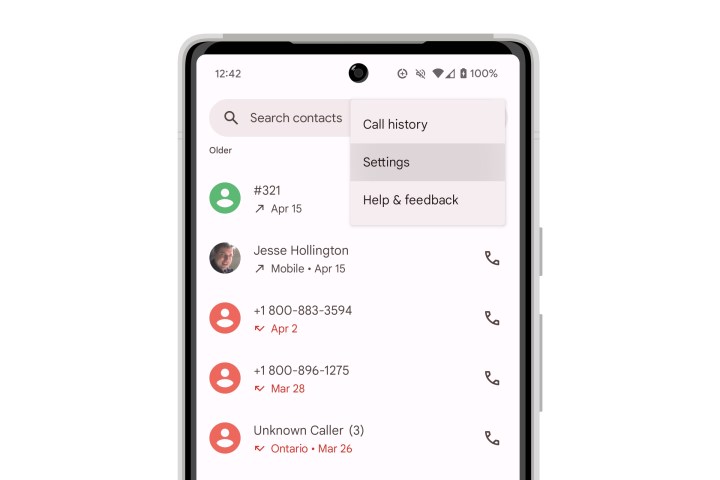
Étape 3 : Choisissez Paramètres .
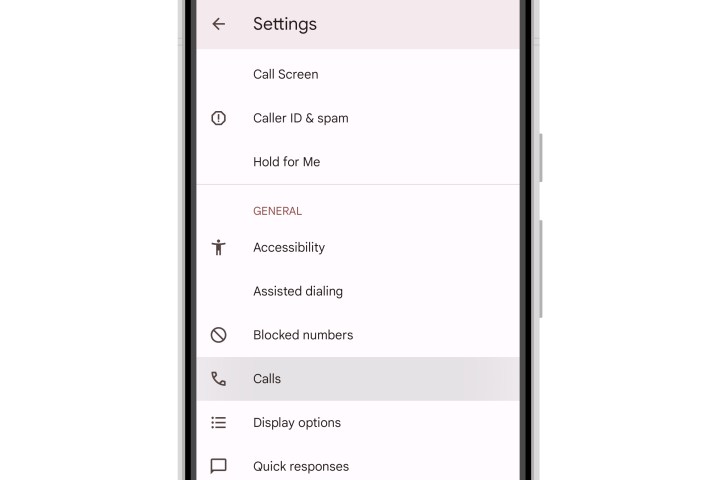
Étape 4 : Sélectionnez Appels .
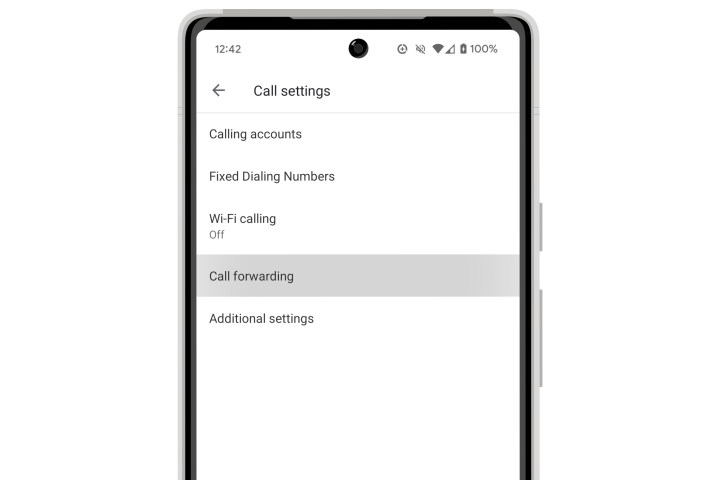
Étape 5 : Choisissez Renvoi d'appel . Après quelques secondes, vos paramètres de transfert d'appel devraient apparaître.
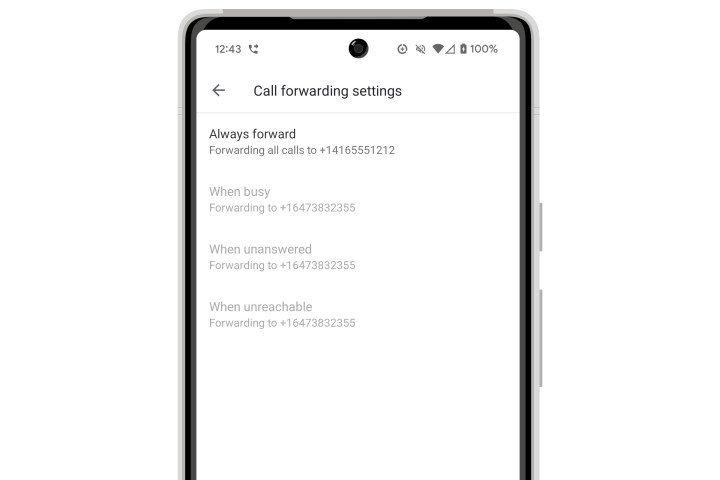
Étape 6 : Si le transfert d'appel est activé, vous devriez voir une note sous « Toujours transférer » indiquant « Tous les appels sont transférés vers » et le numéro de téléphone de destination.
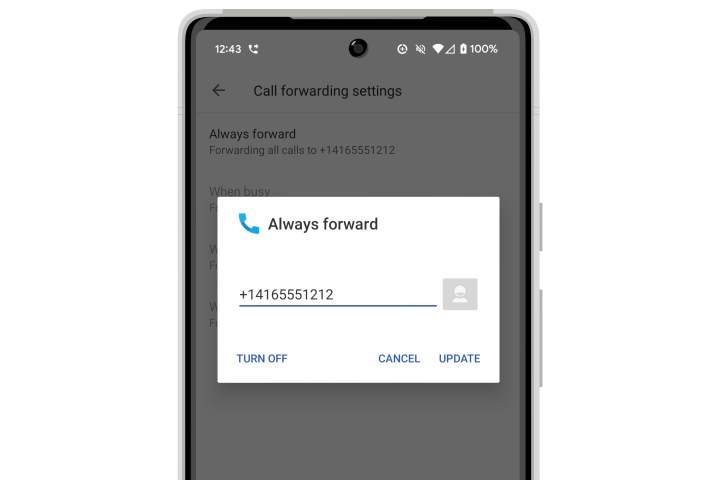
Étape 7 : Pour désactiver le transfert d'appel, sélectionnez Toujours transférer et choisissez Désactiver dans la boîte de dialogue qui apparaît.
Comme pour la désactivation du transfert d'appel sur un iPhone, le numéro vers lequel vous avez transféré ne sera pas effacé ici, sauf si vous l'effacez manuellement avant de désactiver le transfert d'appel. Cela vous permet de revenir à cet écran et de réactiver facilement le renvoi d'appel vers le même numéro.
Vous pouvez également voir trois autres options de transfert d'appel ici : Lorsque vous êtes occupé, Lorsque vous ne répondez pas et Lorsque vous êtes injoignable. Celles-ci sont connues sous le nom d'options de transfert d'appel « conditionnelles » ou « sélectives » et fonctionnent comme leurs noms l'indiquent, renvoyant les appels uniquement lorsque vous êtes au téléphone, que vous ne répondez pas ou que vous êtes hors de couverture réseau. Ne vous inquiétez pas si vous les voyez activés ; si vous êtes abonné à la messagerie vocale, c'est ainsi que vos appels sont renvoyés vers votre boîte mail lorsque vous ne pouvez pas y répondre. Selon votre opérateur, vous ne pourrez peut-être pas les désactiver ou les modifier tant que vous êtes abonné à la messagerie vocale dans le cadre de votre forfait.
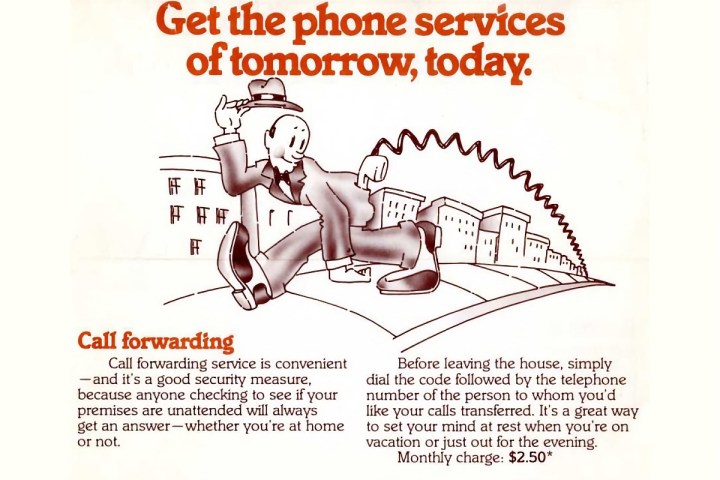
Autres moyens de désactiver le transfert d'appel
Comme mentionné précédemment, le renvoi d’appel est une fonctionnalité du réseau téléphonique plutôt que de votre smartphone. En fait, le transfert d’appel existe depuis bien plus longtemps que les téléphones portables, et encore moins les smartphones. Certains opérateurs de téléphonie fixe ont commencé à proposer le renvoi d'appel en 1967, bien plus d'une décennie avant la commercialisation du premier téléphone portable portable.
Cela signifie que les méthodes de gestion du transfert d’appel sont antérieures de quelques décennies à iOS et Android. Les anciens téléphones portables GSM et la plupart des téléphones multifonctions actuels ne disposent pas d'interfaces sophistiquées pour gérer le transfert d'appel, ils s'appuient donc plutôt sur les codes de fonctionnalité USSD (Unstructured Supplementary Service Data) . Android les appelle codes MMI, acronyme de « interface homme-machine », car il les considère comme faisant partie d' un ensemble plus complet de codes spécifiques à l'appareil pour accéder à divers modes de test et autres fonctionnalités matérielles.
Cependant, les codes de transfert d’appel fonctionnent sur presque tous les opérateurs et téléphones GSM. Votre smartphone utilise ces mêmes codes pour gérer les renvois d'appel en coulisses, ce qui signifie que vous pouvez tout aussi bien les utiliser vous-même si vous savez de quoi il s'agit. Entrez les codes suivants comme si vous passiez un appel téléphonique dans l'application Téléphone, notamment en appuyant sur le bouton Envoyer.
- *#21# pour vérifier l'état du renvoi d'appel. Cela vous indiquera si le renvoi d’appel est activé et vers quel numéro vos appels sont renvoyés.
- #21# annule le renvoi d'appel, mais conserve le numéro vers lequel vous renvoyiez vos appels.
- ##21# annule le renvoi d'appel et efface le numéro vers lequel vous renvoyiez vos appels.
- *21# rétablit le renvoi d'appel vers le numéro précédemment enregistré. Cela échouera si vous avez effacé le numéro avec ##21# ou si vous n'avez jamais activé le transfert d'appel auparavant.
- *21* suivi de votre numéro de téléphone , puis # activera le renvoi d'appel vers le numéro spécifié (par exemple *21*14165551212# ). Ce numéro sera conservé jusqu'à ce que vous répétiez cette commande avec une nouvelle ou que vous utilisiez le code ##21# pour l'effacer.
Des codes GSM similaires peuvent être utilisés pour les différents modes de renvoi d'appel conditionnel, en remplaçant 21 par 67 pour le renvoi sur occupation, 61 pour les appels sans réponse et 62 lorsque votre téléphone est éteint ou hors de couverture. Certaines sources en ligne citent par erreur l'un de ces autres codes pour renvoyer tous les appels, mais ils ne sont utilisés que pour le renvoi sélectif.
Comme si vous essayiez de modifier ces paramètres de transfert d'appel conditionnel via l'application Android Phone, vous ne pourrez peut-être le faire que si vous n'êtes pas abonné à la messagerie vocale. Cependant, ils peuvent être utiles pour envoyer vos appels sans réponse vers un autre service de messagerie vocale, tel que Google Voice ou un système de messagerie vocale d'entreprise.
